Come rimuovere s3.amazonaws.com adware (Mac)
s3.amazonaws.com spinge le app indesiderate con falsi reclami software obsoleti
s3.amazonaws.com è un sito Web canaglia che mostra un messaggio pop-up che afferma che il sistema ha una presunta necessità di Flash Player o di diversi aggiornamenti del prodotto Adobe. Tuttavia, questo è progettato per indurre le persone a installare applicazioni potenzialmente indesiderate. Non confondere con il nome del sito Web che è simile a Amazon AWS, un servizio Web di archiviazione cloud legittimo. Qui, gli attori malintenzionati usano impropriamente il nome per scopi loschi.
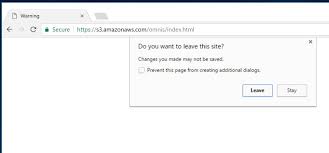
Le persone che incontrano il reindirizzamento s3.amazonaws.com possono essere esposte ad alcuni annunci intrusivi, pagine indesiderate e siti Web contenenti script dannosi o attivare il download di malware. Il sospetto fornisce un pop-up pronto per scaricare / installare determinati prodotti canaglia, tutto ciò che serve è fare clic dagli utenti sul pulsante OK fornito. Ciò potrebbe portare ad altre PUA (oltre a quella che è la ragione del reindirizzamento s3.amazonaws.com), Trojan, Ransomware o altri malware.
Ecco il testo completo presentato nella pagina pop-up della truffa s3.amazonaws.com:
L’ultima versione di Flash Player è pronta per l’installazione.
Fare clic su OK per scaricare.
Il tuo Flash Player è pronto per l’installazione
Esegui tutti i tuoi video, audio e giochi online
Aggiorna l’ultima versione per ottenere prestazioni ottimali
Installare
Il virus s3.amazonaws.com è soprannominato adware in quanto fornisce vari popup fuorvianti. Si chiama app potenzialmente indesiderata a causa della losca tecnica di distribuzione utilizzata. Le persone che hanno riscontrato questo reindirizzamento del sito hanno affermato di aver iniziato a visualizzare l’indirizzo https://s3.amazonaws.com/addns/CH3088/CvCHff.html nell’opzione di pagina nuova scheda predefinita dei browser che stavano utilizzando. Alcuni utenti hanno affermato che il reindirizzamento va al dominio www.adfactorytech.com/resources/Re/Chnh/mov.php e quindi infine a siti di terze parti casuali.
Gli annunci s3.amazonaws.com vengono visualizzati con lo stato in attesa di s3.amazonaws.com, trasferimento dati da s3.amazonaws.com, connessione a s3.amazonaws.com, ricerca di s3.amazonaws.com e così via. Questi annunci appaiono normali. La maggior parte degli articoli promossi corrisponde alla cronologia di navigazione, quindi le persone vedono offerte e offerte interessanti dei prodotti che stanno cercando. Tutto ciò è possibile perché questi annunci sono associati all’applicazione adware che ha il potenziale per monitorare le attività di navigazione degli utenti.
Alcuni di questi annunci potrebbero essere molto pericolosi. Secondo i ricercatori della sicurezza informatica, i criminali potrebbero trovare un modo per sfruttare i server leggibili e pubblicamente scrivibili dagli utenti per scopi fuorvianti. Pertanto, quando ricevi il pop-up e gli annunci della nuova scheda non interagisci mai con loro e prova a rimuovere il virus s3.amazonaws.com, l’intruso principale. È possibile rimuovere l’adware in due modi: manualmente e automaticamente. Questo articolo fornisce una guida completa passo passo per entrambi: controlla sotto il post.
I PC vengono distribuiti utilizzando pacchetti software
Gli esperti di sicurezza avvertono gli utenti che adware, browser hijacker e altre applicazioni potenzialmente indesiderate vengono spesso distribuiti tramite pacchetti software. Gli sviluppatori freeware allegano componenti aggiuntivi gratuiti, barre degli strumenti, plug-in ed estensioni a scopo di monetizzazione. Sebbene il raggruppamento sia un modo legittimo per offrire un programma aggiuntivo con software normale, il modo in cui gli sviluppatori di freeware li rivelano è discutibile. Di solito, i programmi di installazione aggiuntivi sono nascosti dietro l’opzione di installazione Rapida / Base. Se gli utenti selezionano questo metodo, acconsentono involontariamente all’installazione di tutti loro. Di conseguenza, il browser Web viene dirottato e inizia a mostrare varie attività indesiderate. L’unico modo per impedire l’installazione di questo malware è prestare attenzione quando si esegue qualsiasi download / installazione di software:
- Utilizzare solo siti Web ufficiali per qualsiasi download di software,
- Prestare attenzione durante il momento del download / installazione,
- Optare per l’opzione Avanzata / Personalizzata, leggere i termini della licenza e rimuovere i segni di spunta dai componenti aggiuntivi, quindi completare il processo di installazione,
- Impiegare uno strumento antivirus affidabile per il miglioramento.
Offerta speciale (per Macintosh)
s3.amazonaws.com può essere una inquietante infezione del computer che può riguadagnare la sua presenza ancora e ancora mentre mantiene i suoi file nascosti sui computer. Per eseguire una rimozione senza problemi di questo malware, ti consigliamo di provare con un potente scanner antimalware per aiutarti a sbarazzarti di questo virus
Rimuovi file e cartelle relativi a s3.amazonaws.com

Apri la barra “Menu” e fai clic sull’icona “Finder”. Seleziona “Vai” e fai clic su “Vai alla cartella …”
Passaggio 1: cerca i file generati da malware sospetti e dubbi nella cartella / Library / LaunchAgents

Digitare / Library / LaunchAgents nell’opzione “Vai alla cartella”

Nella cartella “Launch Agent”, cerca tutti i file scaricati di recente e spostali in “Cestino”. Alcuni esempi di file creati da browser-hijacker o adware sono i seguenti: “myppes.download.plist”, “mykotlerino.Itvbit.plist”, installmac.AppRemoval.plist “e” kuklorest.update.plist “e così su.
Passaggio 2: Rileva e rimuovi i file generati dall’adware nella cartella di supporto “/ Libreria / Applicazione”

Nella “Vai alla cartella..bar”, digitare “/ Library / Application Support”

Cerca eventuali cartelle sospette appena aggiunte nella cartella “Supporto applicazioni”. Se rilevi uno di questi come “NicePlayer” o “MPlayerX”, inviali nella cartella “Cestino”.
Passaggio 3: cercare i file generati dal malware nella cartella / Library / LaunchAgent:

Vai alla barra delle cartelle e digita / Library / LaunchAgents

Sei nella cartella “LaunchAgents”. Qui, devi cercare tutti i file appena aggiunti e spostarli in “Cestino” se li trovi sospetti. Alcuni esempi di file sospetti generati da malware sono “myppes.download.plist”, “installmac.AppRemoved.plist”, “kuklorest.update.plist”, “mykotlerino.ltvbit.plist” e così via.
Step4: Vai su / Library / LaunchDaemons Folder e cerca i file creati da malware

Digitare / Library / LaunchDaemons nell’opzione “Vai alla cartella”

Nella cartella “LaunchDaemons” appena aperta, cerca eventuali file sospetti aggiunti di recente e spostali in “Cestino”. Esempi di alcuni file sospetti sono “com.kuklorest.net-preferenze.plist”, “com.avickUpd.plist”, “com.myppes.net-preferenze.plist”, “com.aoudad.net-preferenze.plist ” e così via.
Passaggio 5: utilizzare Combo Cleaner Anti-Malware ed eseguire la scansione del PC Mac
Le infezioni da malware potrebbero essere rimosse dal Mac PC se si eseguono tutti i passaggi sopra menzionati nel modo corretto. Tuttavia, si consiglia sempre di assicurarsi che il PC non sia infetto. Si consiglia di scansionare la stazione di lavoro con “Combo Cleaner Anti-virus”.
Offerta speciale (per Macintosh)
s3.amazonaws.com può essere una inquietante infezione del computer che può riguadagnare la sua presenza ancora e ancora mentre mantiene i suoi file nascosti sui computer. Per eseguire una rimozione senza problemi di questo malware, ti consigliamo di provare con un potente scanner antimalware per aiutarti a sbarazzarti di questo virus
Una volta scaricato il file, fai doppio clic sul programma di installazione combocleaner.dmg nella finestra appena aperta. Il prossimo è aprire il “Launchpad” e premere sull’icona “Combo Cleaner”. Si consiglia di attendere fino a quando “Combo Cleaner” aggiorna l’ultima definizione per il rilevamento di malware. Fare clic sul pulsante “Avvia scansione combinata”.

Verrà eseguita una scansione approfondita del tuo PC Mac per rilevare malware. Se il rapporto di scansione antivirus indica “nessuna minaccia rilevata”, è possibile continuare con la guida. D’altra parte, si consiglia di eliminare l’infezione malware rilevata prima di continuare.

Ora i file e le cartelle creati dall’adware vengono rimossi, è necessario rimuovere le estensioni canaglia dai browser.
Rimuovere s3.amazonaws.com dai browser Internet
Elimina l’estensione dubbia e dannosa da Safari

Vai su “Barra dei menu” e apri il browser “Safari”. Seleziona “Safari” e poi “Preferenze”

Nella finestra “Preferenze” aperta, seleziona “Estensioni” che hai installato di recente. Tutte queste estensioni dovrebbero essere rilevate e fare clic sul pulsante “Disinstalla” accanto ad essa. In caso di dubbi, è possibile rimuovere tutte le estensioni dal browser “Safari” in quanto nessuna di esse è importante per il corretto funzionamento del browser.
Nel caso in cui continui ad affrontare reindirizzamenti di pagine Web indesiderate o bombardamenti pubblicitari aggressivi, puoi ripristinare il browser “Safari”.
“Ripristina Safari”
Apri il menu Safari e scegli “preferenze …” dal menu a discesa.

Vai alla scheda “Estensione” e imposta il cursore di estensione sulla posizione “Off”. Ciò disabilita tutte le estensioni installate nel browser Safari

Il prossimo passo è controllare la homepage. Vai all’opzione “Preferenze …” e seleziona la scheda “Generale”. Cambia la homepage con il tuo URL preferito.

Controlla anche le impostazioni predefinite del provider del motore di ricerca. Vai alla finestra “Preferenze …” e seleziona la scheda “Cerca” e seleziona il provider del motore di ricerca che desideri, ad esempio “Google”.

Successivamente, svuota la cache del browser Safari: vai alla finestra “Preferenze …” e seleziona la scheda “Avanzate” e fai clic su “Mostra menu di sviluppo nella barra dei menu”.

Vai al menu “Sviluppo” e seleziona “Svuota cache”.

Rimuovere i dati del sito Web e la cronologia di navigazione. Vai al menu “Safari” e seleziona “Cancella dati cronologici e siti web”. Scegli “tutta la cronologia”, quindi fai clic su “Cancella cronologia”.

Rimuovi plug-in indesiderati e dannosi da Mozilla Firefox
Elimina i componenti aggiuntivi s3.amazonaws.com da Mozilla Firefox

Apri il browser Mozilla Firefox. Fai clic sul “Menu Apri” presente nell’angolo in alto a destra dello schermo. Dal menu appena aperto, selezionare “Componenti aggiuntivi”.

Vai all’opzione “Estensione” e rileva tutti i componenti aggiuntivi installati più recenti. Seleziona ciascuno dei componenti aggiuntivi sospetti e fai clic sul pulsante “Rimuovi” accanto a loro.
Nel caso in cui si desideri “ripristinare” il browser Mozilla Firefox, seguire i passaggi indicati di seguito.
Ripristina le impostazioni di Mozilla Firefox
Apri il browser Mozilla Firefox e fai clic sul pulsante “Firefox” situato nell’angolo in alto a sinistra dello schermo.

Nel nuovo menu, vai al sottomenu “Aiuto” e scegli “Informazioni sulla risoluzione dei problemi”

Nella pagina “Informazioni sulla risoluzione dei problemi”, fai clic sul pulsante “Ripristina Firefox”.

Conferma di voler ripristinare le impostazioni predefinite di Mozilla Firefox premendo sull’opzione “Ripristina Firefox”

Il browser verrà riavviato e le impostazioni torneranno ai valori predefiniti di fabbrica
Elimina le estensioni indesiderate e dannose da Google Chrome

Apri il browser Chrome e fai clic su “Menu Chrome”. Dall’opzione a discesa, selezionare “Altri strumenti” e quindi “Estensioni”.

Nell’opzione “Estensioni”, cerca tutti i componenti aggiuntivi e le estensioni installati di recente. Selezionali e scegli il pulsante “Cestino”. Qualsiasi estensione di terze parti non è importante per il buon funzionamento del browser.
Ripristina le impostazioni di Google Chrome
Apri il browser e fai clic sulla barra a tre righe nell’angolo in alto a destra della finestra.

Vai in fondo alla finestra appena aperta e seleziona “Mostra impostazioni avanzate”.

Nella finestra appena aperta, scorri verso il basso e scegli “Ripristina impostazioni del browser”

Fai clic sul pulsante “Ripristina” nella finestra “Ripristina impostazioni del browser” aperta

Riavvia il browser e verranno applicate le modifiche apportate
Il processo manuale sopra menzionato deve essere eseguito come indicato. È un processo ingombrante e richiede molta competenza tecnica. E quindi è consigliato solo agli esperti tecnici. Per essere sicuro che il tuo PC sia privo di malware, è meglio scansionare la postazione di lavoro con un potente strumento anti-malware. È preferibile l’applicazione di rimozione automatica del malware perché non richiede ulteriori competenze e competenze tecniche.
Offerta speciale (per Macintosh)
s3.amazonaws.com può essere una inquietante infezione del computer che può riguadagnare la sua presenza ancora e ancora mentre mantiene i suoi file nascosti sui computer. Per eseguire una rimozione senza problemi di questo malware, ti consigliamo di provare con un potente scanner antimalware per aiutarti a sbarazzarti di questo virus
Scarica l’applicazione ed eseguila sul PC per iniziare la scansione di profondità. Una volta completata la scansione, mostra l’elenco di tutti i file relativi a s3.amazonaws.com. È possibile selezionare tali file e cartelle dannosi e rimuoverli immediatamente.




